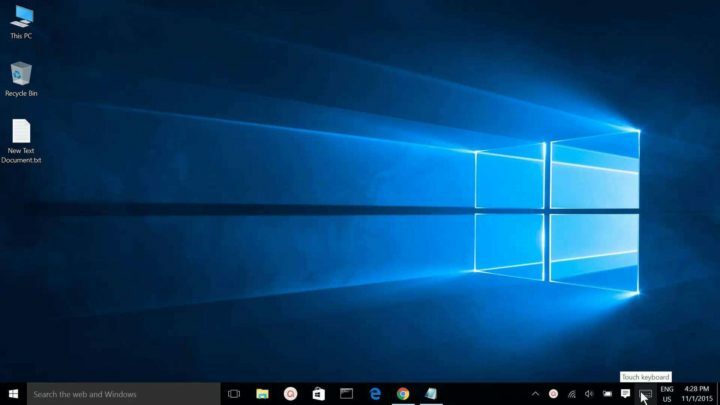
Deze software zorgt ervoor dat uw stuurprogramma's blijven werken en beschermt u zo tegen veelvoorkomende computerfouten en hardwarestoringen. Controleer nu al uw chauffeurs in 3 eenvoudige stappen:
- DriverFix downloaden (geverifieerd downloadbestand).
- Klik Start scan om alle problematische stuurprogramma's te vinden.
- Klik Stuurprogramma's bijwerken om nieuwe versies te krijgen en systeemstoringen te voorkomen.
- DriverFix is gedownload door 0 lezers deze maand.
Met behulp van apparaten zoals de Surface Boek hybride laptops van Microsoft met het Windows 10-besturingssysteem is zeer gunstig voor uw specifieke werkstijl, maar tussen de voordelen ligt een stiekem ongemak dat mensen ongetwijfeld gek zal maken. We hebben het over de onbeschikbaarheid van de taakbalk.
Wanneer u het virtuele toetsenbord op het scherm opent, wordt de taakbalk helemaal onderaan het scherm verborgen en is deze niet meer beschikbaar. Dit kan enorm hinderlijk blijken te zijn in sommige situaties waarin je echt de taakbalk moet gebruiken en het liefst het schermtoetsenbord niet hoeft te sluiten.
Het goede nieuws is dat er een oplossing is voor deze situatie, dus als u zich in deze augurk bevindt, wanhoop dan niet. De volgende stappen helpen u om uw toetsenbord boven de taakbalk te plaatsen, zodat beide tegelijkertijd kunnen worden gebruikt.
Open eerst het Windows-register door op de te drukken Windows-toets op je toetsenbord en typen regedit.exe in het pop-upvenster. Nadat u op Enter hebt gedrukt, bevestigt u eventuele prompts die kunnen verschijnen en gaat u naar de volgende sleutel: HKEY_LOCAL_MACHINE\SOFTWARE\Microsoft\StigRegKey\Typing\TaskbarAvoidanceEnabled.
Klik vervolgens met de rechtermuisknop TaakbalkAvoidanceIngeschakeld. Selecteer Nieuw en dan Dword (32-bit) waarde. Dubbelklik erop en geef het de waarde "1" en noem het ook Inschakelen. Nadat u uw pc opnieuw hebt opgestart, zou u moeten merken dat de taakbalk niet langer verborgen is wanneer u de toetsenbordfunctie op het scherm naar voren brengt.
Wanneer u nu de taakbalk gebruikt, hoeft u het virtuele toetsenbord niet meer te sluiten. Deze oplossing kan worden gebruikt op alle apparaten met Windows 10, ongeacht de versie van het besturingssysteem.
Over het schermtoetsenbord gesproken, als het niet werkt, kun je uitchecken ons speciale fix-artikel om dit probleem op te lossen.
VERWANTE VERHALEN OM TE BEKIJKEN:
- Bepaalde toetsen op het toetsenbord uitschakelen in Windows 10
- Apple-toetsenbord en -muis gebruiken op Windows 10
- 5 beste toetsenbordvergrendelingssoftware voor Windows-gebruikers
- Microsoft's Surface Ergonomic Keyboard zou in de maak kunnen zijn


